НЕ безлимитный почтовый ящик, или Сказ про секретное ограничение Mail.ru / Хабр
Если хоть одному человеку этот опыт наступания на грабли окажется полезен — уже хорошо. Если разработчики сделают какие-то выводы, пересмотрят свои взгляды на взаимодействие с юзерами — просто замечательно.
Представьте, что после пары дней жизни в оффлайне как обычно выводите компьютер из гибернации, первым делом отправляетесь на вкладку открытого браузера с содержимым ящика электронной почты от Mail.ru (я понимаю, что тем, кто ей не пользуется по идейным или иным веским соображениям, это представить тяжелее всего, но всё же попробуйте), и вместо обычных нескольких десятков писем во «Входящих», которые уже приготовились быстренько разгрести-просмотреть, видите только прочитанные позавчерашние. Первым делом конечно мысль, что ещё не прочихалось сетевое соединение, обновляем страницу, хм, то же самое, по другим вкладкам видно, что выход в Интернет есть.
Ну, значит виноват кэш. Переоткрываем почту в новой вкладке, перелогиниваемся в ящике, наконец входим через приватный режим и приходим к неутешительному выводу, что проблема серьёзнее. Начинаем обмозговывать первую пришедшую на ум версию о превышении лимита на объём ящика. Параллельно узнаём от администрации одного блога, что он получает от нашего ящика обратно отправленные туда в рамках подписки-рассылки письма. Отправляем себе с другого почтового сервиса весточку и любуемся на превращение её в бумеранг, вернувшийся от [email protected] с вердиктом «Mailbox full:
Развиваем мысль про лимиты. Так как не видим никаких предупреждающих писем и никаких уведомлений об этом в самом интерфейсе, то безрезультатно стараемся найти, где посмотреть счётчик занятого пространства, который вроде бы несколько месяцев назад был ещё запихнут в низ списка писем (на данный момент его можно увидеть в light.mail.ru, о котором я в состоянии шока совсем забыл), но теперь его не отыскать даже в глубинах настроек.
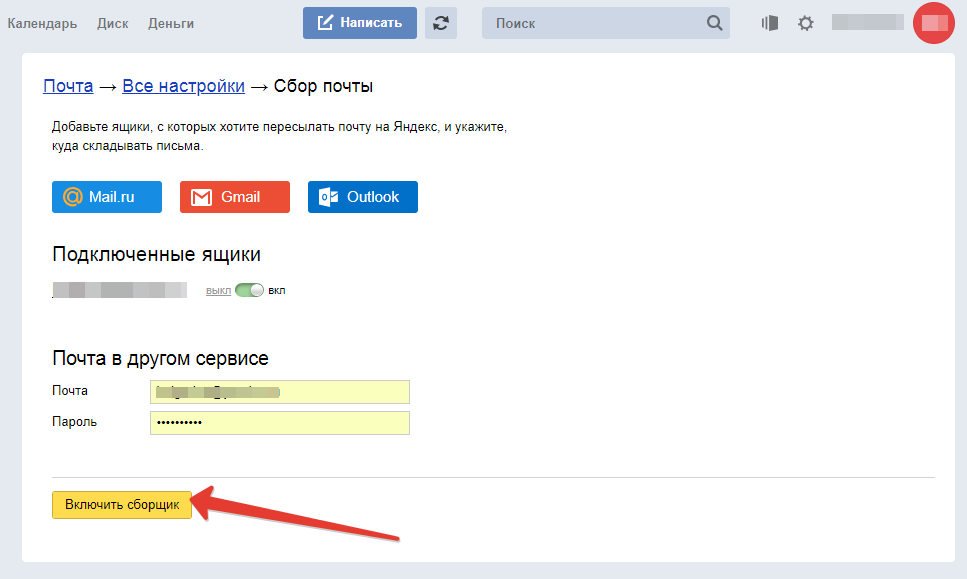
Нагугливаем, что изначально предоставляется 10 ГБ, а потом должно само автоматически увеличиться, причём обещают сделать это заранее (80%), а не когда финиш близок, как у Яндекс.Почты (200 МБ), например. Но может что-то глюкануло и можно-нужно увеличить размер сейчас вручную? Где же волшебная кнопка, дайте её мне, я ведь теряю корреспонденцию! То ли вспоминаем, то ли додумываем, что, кажется, в прошлые годы «увеличивалка» была вынесена на отдельную страницу, значит надо найти ссылку на неё. Активно гуглим и оказываемся правы: e.mail.ru/cgi-bin/sizesettings. Отзываем часть лучей поноса разработчикам за то, что они не выпиливают страницы напрочь, а просто убирают ссылки на них (забегая вперёд скажу, что это касается и страниц документации).
Ваш почтовый ящик может хранить до 10240 Мб информации.
Занято: 2305 Мб (22%)
Доступно: 7935 Мб
Двадцать два процента, Карл! И потому никакой кнопочки.
Тупик. Отвлекаемся от него на отправку письма в техподдержку с просьбой срочно увеличить лимиты.
После этого ещё раз прокручиваем в голове произошедшее и возвращаемся к списку папок и калькулятору. В этот раз суммируем не объём, а количество писем. И вот оно, круглое, явно критическое значение: 350 000. Удаляем несколько писем (совсем, ибо корзина тоже просуммирована), присылаем несколько новых, окончательно убеждаемся, что отфутболивание начинается именно при накоплении 350000 писем. Через два дня, когда ожидание ответа от техподдержки начнёт настораживать, это «открытие» будет отправлено-добавлено к тикету. А до того момента за сутки (как и получается для 90% обратившихся) был получен ответ от Яндекс.Почты на вопрос, нет ли у них такой скрытой палки в колёса:
Если речь идет именно о количестве писем, которое почтовый ящик способен принять, то в таком случае смею Вас заверить, что почтовый ящик безразмерный.Существуют лишь ограничения на отправку писем, но не на получение.
Про ограничения на отправку легко можно узнать в помощи, информация размещена достаточно логично для быстрого нахождения: «Решение проблем — Создание и отправка писем».
А где же у Мэйл.ру прочитать такие сведения? Эту информацию нельзя найти даже через родной поиск по помощи. Следующие две страницы исключены из него, как исключены и из оглавления, знают о них ныне только поисковики. Говорю о русскоязычной версии, в справке на украинском языке они не спрятаны.
Объем почтового ящика
Зарегистрировавшись на Mail.Ru, вы стали обладателем неограниченного по объему почтового ящика.Когда в вашем почтовом ящике останется менее 500 Мб, вам на почту придет письмо с предложением увеличить объем ящика на 2 Гб.
Подчёркнуто мной, обратите внимание, какая правильная формулировка. Сравните ниже с тем, что наворочено в «44 причинах». Принцип и условие расширения ящика там другие.
Принцип и условие расширения ящика там другие.
Ограничения на получения электронной почты
Запутались в склонениях.🙂
Чтобы обезопасить ваши почтовые ящики, а также нашу почтовую систему, в Почте Mail.Ru существует ограничение на количество полученных писем, которые может получать пользователь: 500 писем в час.
Неизвестно, означает ли сокрытие страницы отмену данного лимита, поэтому стоит иметь его в виду.
И промо-страница why.mail.ru
№1 Безлимитный почтовый ящик
В Почте Mail.Ru размер почтового ящика не ограничен. При регистрации ящика пользователю дается 10 Гб, затем почтовый ящик увеличивается по мере необходимости. Как только процент заполнения почтового ящика приближается к 80%, мы автоматически увеличим его размер. С Почтой Mail.Ru вы будете всегда на связи, потому что ваш ящик никогда не переполнится!

Хитрая комбинация, кстати: номер один — это номер причины, но до переключения на другие факты, стрелочками по бокам, может восприниматься как «сервис номер один среди безлимитных».
Этот текст теперь меня заставляет содрогаться. «Всегда на связи», «никогда не переполнится» — вляпавшись в противоположную рекламным фразам реальность воспринимаю их как издевательство. А видите ли какую-нибудь звёздочку-сноску или мелкий шрифт с уточнением, что безлимитность заявлена исключительно применительно к объёму, без учёта иных факторов? Нет такого разжёвывания.
Реклама — информация, распространенная любым способом, в любой форме и с использованием любых средств, адресованная неопределенному кругу лиц и направленная на привлечение внимания к объекту рекламирования, формирование или поддержание интереса к нему и его продвижение на рынке.Товар — продукт деятельности (в том числе работа, услуга), предназначенный для продажи, обмена или иного введения в оборот.
Не допускается реклама, в которой отсутствует часть существенной информации о рекламируемом товаре, об условиях его приобретения или использования, если при этом искажается смысл информации и вводятся в заблуждение потребители рекламы.
А теперь переписка.
[Ticket#2015120521053032] создан 05.12.2015 в 17:12 мск.
Уточнение о причине проблемы отправлено 07.12 в 16:35.
В 19:34 первая реакция («здравствуйте» в цитатах опускаю):
Приходило ли Вам, после получения ошибки, письмо с предложением увеличения объема почтового ящика?
08.12 в 09:22
Согласно help.mail.ru/mail-help/UA:
2.3 Все Сервисы Mail.Ru, и в том числе почтовый сервис, предоставляются «как есть». Mail.Ru не принимает на себя никакой ответственности за задержку, удаление, недоставку или невозможность загрузить любые данные Пользователя, в том числе настройки Пользователя, а также не несет ответственности за соответствие почтового сервиса целям Пользователя. Все вопросы предоставления прав доступа к сети Интернет, покупки и наладки для этого соответствующего оборудования и программных продуктов решаются Пользователем самостоятельно и не подпадают под действие настоящего Пользовательского соглашения.В Вашем ящике хранится большое количество писем.
Вы можете удалить ненужную корреспонденцию с проблемного ящика (предварительно скопировав необходимую информацию, либо переслав письма на другой почтовый ящик).Также Вы можете установить и настроить любую почтовую программу по протоколам POP3 или IMAP и хранить корреспонденцию там. Если Вы отправляете файлы большого размера, то рекомендуем Вам разместить их в Облаке и отправлять в виде ссылки:
help.mail.ru/cloud_web/files/shareМы приносим свои извинения за доставленные неудобства.
С уважением, Елена С.
Честно говоря, я ожидал, что дело дойдёт до чего-то в стиле «сам дурак» и «кушай так», то есть до цитирования его величества Соглашения, но думал про другой конкретный пункт:
7.1 Пользователь признает, что Mail.Ru может устанавливать ограничения в использовании Сервисов Mail.Ru и Почты, в том числе: срок хранения почтовых сообщений и любых иных материалов, размещаемых Пользователем, максимальное количество сообщений, которые могут быть отправлены или получены одним Пользователем, максимальный размер почтового сообщения или дискового пространства, максимальное количество обращений к Почте и Сервисам Mail.Ru за определенный период времени и др.
Что и отразилось в ответе:
1) Вы процитировали не тот пункт соглашения, который максимально подходит к данной ситуации, ну да ладно, если такая клиенториентированность по части функциональных возможностей, то наивно ждать тщательной отмашки через соглашение.
2) Вы признаёте тот факт, что не считаете необходимым в документации указывать данные технические ограничения (кстати, а какие ещё секретные лимиты могут встретиться в вашем продукте, их тоже предлагается исключительно экспериментальным путём узнавать?) и даже в момент их включения уведомлять пользователя об этом?
3) Вы признаёте тот факт, что откровенно вводите пользователя в заблуждение, обещая ему на промо-страницах безлимитный почтовый ящик, однако на практике обещанная безлимитность просто-напросто недостижима, так как разве что единицы пользователей получают максимально тяжеловесные письма, чтобы заполняемость достигла хотя бы 10 гигабайт.Позиция ясна. Спасибо за извинения.
16:03
Мы ежедневно работаем над увеличением технических лимитов Почты.
Спасибо, что Вы с нами и ещё раз приношу свои извинения.С уважением, Евгений Кузнецов
Руководитель группы поддержки пользователей
почтовой системы Mail.ru
Итак, единственная польза от переписки — надежда на то, что в дальнейшем софт и/или железо потянут требования и уникально жадных до почтовых ресурсов юзеров.
Надежды на то, что такие пользователи достойны нескольких минут времени, за которые можно состряпать в документации статью о введённых в действие технических лимитах, к сожалению дано не было. Жаль, если компании по нраву увлекательная игра «завяжи им глаза и ударь лбом об стену». Это я даже уже не заикаюсь про добавление счётчика писем и программирование уведомлений, которые бы заблаговременно предупреждали о приближении к «стене» и в количественном измерении.
PS: первая регистрация в mail.ru была у меня 10 лет назад и с тех пор сей почтовый сервис всегда оставался основным в использовании. За это время я умудрился из-за двух лет неактивности в 2010-2012 потерять ящик со всем содержимым, которого тоже было не мало, причём зайдя после восстановления в «отправленные» обнаружил там всё же какие-то сохранившиеся письма прошлых лет, отправленные из веб-версии, что только подчеркнуло горечь потери «входящих». Но условие, согласно которому это удаление произошло, было чётко, со сроками прописано в Соглашении, поэтому воистину сам виноват, никаких претензий к сервису тогда даже близко в мыслях не возникло. Игра по правилам.
Даже не возникло желания превратить ящик в транзитный и уйти в какую-нибудь Яндекс.Почту, где срок хранения не регламентирован. А тут ни конкретики, ни предупредительного выстрела в воздух… Вот когда обидно, и в пределах доступа к Интернету находился (просто совсем не до него было), и с привязанным к почте мобильным телефоном, на который теоретически мог принять предупреждение от автоматики, но вышло так, что «сюрприз» был обнаружен самостоятельно довольно поздно.
Если хоть одному человеку этот опыт наступания на грабли окажется полезен — уже хорошо. Если разработчики сделают какие-то выводы, пересмотрят свои взгляды на взаимодействие с юзерами — просто замечательно.
Ах да, предвижу вопрос «как можно накопить за три года такую тьму писем». Всё просто. Подписки на несколько оживлённых форумов-блогов: позволяют и заархивировать оригинальный текст сообщений, который может оказаться серьёзно изменён, и удобно искать потом в них информацию.
Почта Mail.Ru сняла ограничения на размер пересылаемых файлов
Новости | 20 10 2017, 15:21 | СеверПост
Теперь пользователи мобильных приложений Почты Mail.Ru смогут прикреплять к письмам файлы большого размера. Опция одновременно появилась в почтовых клиентах для Android и iOS.
Раньше пересылке больших файлов мешало ограничение на максимальный размер вложения — 25 Мб. Это ограничение было нужно для того, чтобы письмо дошло до любого почтового сервера в мире, так как администраторы многих серверов выставляют ограничения на размер принимаемого письма.
Теперь пользователь может прикрепить к письму файл или несколько файлов практически любого объёма. Размер одного файла — до 2 ГБ, количество — не ограничено.
Мобильная Почта «на лету» распознает те, размер которых превышает 25 Мб, и автоматически загрузит их в облачное хранилище. В итоге к письму будут прикреплены не сами файлы, а ссылки на их скачивание.
Но если получатель также пользуется приложением Почты Mail.ru, то при получении письма, файлы для него будут выглядеть не как ссылки, а как обычные вложения — просматривать их можно будет прямо в интерфейсе приложения.
По данным специалистов Почты Mail.Ru, около 50% всех писем в Мобильной Почте Mail.Ru отправляются с вложениями. В каждом пятом письме — два и более прикрепленных файла. Примерно в 80% случаях — это фотографии, 19% — документы, 1% приходится на видеоролики и архивы.
Читайте также на СеверПост: В Мурманск едет эксперт по криптовалютам
Даю свое согласие на рассылку мне новостей.
Чтобы первыми узнавать о главных новостях и важнейших событиях дня подпишитесь на наш канал
Telegram.
Новости smi2.ru
В российском регионе алководитель насмерть сбил двух детей
В Ярославской области 29-летний пьяный водитель на Ford Mondeo вылетел на тротуар и насмерть сбил двух детей – мальчиков восьми и девяти лет….→
Супер-удачливый водитель замечен в Мурманске [видео]
В городе областного значения водителям приходится быть особенно внимательными – обязывает плотное дорожное движение. Есть, однако, среди…→
Пожар в Коле. Пострадал мужчина
В воскресенье во время пожара в жилом двухэтажном доме пострадал житель Колы. Пожарным удалось его спасти и передать бригаде скорой…→
Привокзальная в Мурманске: Отваливается крыша, проезд завален снегом
В Мурманске в районе за плавательным бассейном и на прилегающих площадях возле домов 14,16,17 на улице Привокзальная работу управляющей компании. ..→
..→
Из-за мурманского предпринимателя реплики Dior для россиян под запретом
Российские таможенники по запросу ушедших из страны Gucci и Dior запретили ввозить в страну реплики их товара. Это связано с тем, что мурманский…→
Объяснение размера почтового ящика в Microsoft 365
[обновление]: это сообщение было обновлено 8 октября 2021 г. в связи с новыми ограничениями на архивирование
Microsoft 365 (точнее, Exchange Online) имеет определенные ограничения на размер почтового ящика. Эти ограничения зависят от двух переменных: плана подписки, назначенного почтовому ящику, и типа почтового ящика. В этой статье показано, каков максимальный размер почтового ящика, как увеличить размер почтового ящика, как проверить текущее использование почтового ящика для всех почтовых ящиков и что делать, чтобы почтовые ящики не достигли предела размера. Это может оказаться полезным, если вы планируете перейти с локального Exchange Server на Microsoft 365.
Максимальный размер почтового ящика в Microsoft 365
Максимальный размер почтового ящика для большинства почтовых ящиков составляет 50 ГБ . Однако есть некоторые исключения:
- Предельный размер почтовых ящиков пользователей может быть увеличен до 100 ГБ, если им назначена лицензия Microsoft 365 E3 или E5 (Exchange Online Plan 2). Лицензия F3 (киоск) включает только 2 ГБ хранилища и не предоставляет архивные почтовые ящики.
- Почтовые ящики общих папок (во всех планах подписки) имеют ограничение в 100 ГБ.
- Общие почтовые ящики не требуют лицензии и имеют стандартное ограничение размера 50 ГБ. Однако при назначении лицензии E3 или E5 они могут хранить до 100 ГБ данных.
- Пространство для хранения пользовательских и общих почтовых ящиков может быть расширено за счет архивного почтового ящика (In-Place Archive). После включения функции архивирования архивный почтовый ящик назначается каждому почтовому ящику отдельно.
 По умолчанию для архивного почтового ящика установлено ограничение в 50 ГБ, но есть возможность иметь почти неограниченное (автоматически расширяющееся) пространство для архивирования* благодаря лицензии Exchange Online, план 2, или лицензии Exchange Online, план 1 с архивацией Exchange Online. дополнительная лицензия. Чтобы включить архивирование для общего почтового ящика, необходимо назначить любой из упомянутых типов лицензий.
По умолчанию для архивного почтового ящика установлено ограничение в 50 ГБ, но есть возможность иметь почти неограниченное (автоматически расширяющееся) пространство для архивирования* благодаря лицензии Exchange Online, план 2, или лицензии Exchange Online, план 1 с архивацией Exchange Online. дополнительная лицензия. Чтобы включить архивирование для общего почтового ящика, необходимо назначить любой из упомянутых типов лицензий.
* с 1 ноября 2021 года Microsoft вводит ограничения на автоматически расширяющиеся архивы: максимальный размер 1,5 ТБ всего и максимальная скорость роста 1 ГБ в день. Слово без ограничений теперь удалено из их документации. Эта информация основана на MC288051 из центра сообщений Microsoft 365. Это все еще много места, учитывая, что оно зарезервировано для одного пользователя. Не разрешается использовать ведение журнала, правила транспорта или автоматическую переадресацию для резервного копирования или архивирования других почтовых ящиков.
Увеличение размера почтового ящика в Microsoft 365
Существует два способа увеличить максимальный размер почтового ящика для пользователя:
- Назначьте лицензию Exchange Online Plan 2 для почтового ящика. Это увеличит лимит хранилища почтового ящика с 50 ГБ до 100 ГБ.
- Включить архивацию Exchange Online. В зависимости от вашей лицензии Microsoft 365 это даст вам либо дополнительные 50 ГБ пространства, либо почти неограниченное пространство с функцией автоматического расширения архивации.
Увеличение максимальной квоты — не единственный способ освободить место в почтовых ящиках. Это как с вашими стандартными жесткими дисками — вы можете либо получить новый, большего размера, либо освободить часть используемого пространства. Exchange Online позволяет использовать политики хранения для автоматического сохранения или удаления данных в зависимости от указанных вами критериев.
Существуют также инструменты для резервного копирования и архивирования 3 rd , такие как CodeTwo Backup для Office 365, которые позволяют уменьшить объем данных, хранящихся в облаке.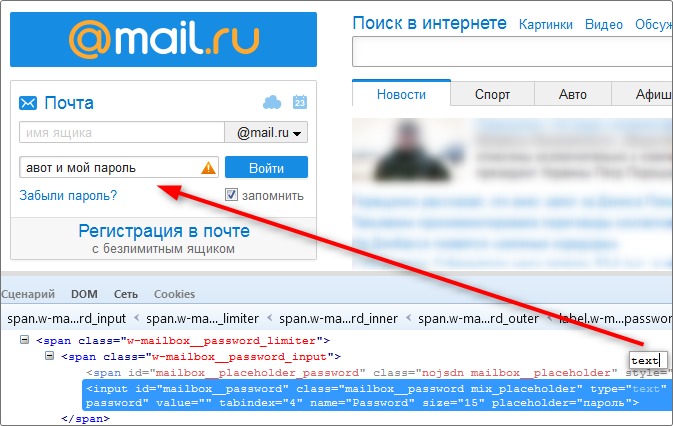 Таким образом, вы можете сохранить возможность обнаружения данных и предотвратить перегрузку почтовых ящиков.
Таким образом, вы можете сохранить возможность обнаружения данных и предотвратить перегрузку почтовых ящиков.
Архивация в Microsoft 365
Архивные почтовые ящики присоединены к другим почтовым ящикам. Данные, хранящиеся в архивном почтовом ящике, доступны пользователю и доступны для поиска. Чтобы пользователи могли получить доступ к архиву на месте общего почтового ящика, им необходимо назначить явные разрешения полного доступа к общему почтовому ящику. Все заархивированные данные также можно найти с помощью eDiscovery. Важно знать, что элементы почтового ящика из основного почтового ящика не передаются автоматически в архивы.
Существует два способа перемещения таких элементов в архивный почтовый ящик: либо путем настройки политики архивирования, либо путем перемещения элементов вручную. Политика архивирования — это тип политики хранения. Политики хранения могут быть установлены в соответствии с потребностями вашей организации в управлении вашими данными. Элементам почтовых ящиков назначаются определенные теги хранения, в соответствии с которыми самые старые элементы автоматически перемещаются в архивные почтовые ящики или удаляются.
Как вы, наверное, знаете, судебные запреты и политики хранения позволяют вашей компании получать доступ к данным даже после того, как они были удалены из пользовательских или общих почтовых ящиков. Например, электронные письма, удаленные из папки «Удаленные», перемещаются в папку «Элементы с возможностью восстановления», которая имеет собственную квоту. Папка «Элементы с возможностью восстановления» не учитывается в ограничениях основного почтового ящика.
Узнайте больше о политиках хранения и запретах на судебные разбирательства
Что такое неограниченное архивирование?
С 1 ноября 2021 года неограниченное архивирование больше недоступно в Microsoft 365. Теперь эта функция носит только второе название: автоматическое расширение архивации. В настоящее время ограничения для автоматически расширяющегося архива следующие:
- 1,5 ТБ общего размера,
- 1 ГБ макс. ежедневная скорость роста.
Хотя эти номера далеки от «неограниченных», это большая квота для одного пользователя. Второе ограничение, вероятно, действует как способ предотвращения использования журналирования и автоматической переадресации, поскольку архивирование предназначено только для этого пользователя. Если почтовый ящик приближается к максимальному пределу архива, вам нужно будет либо очистить часть его содержимого, либо использовать стороннее решение для архивирования. Архивирование с автоматическим расширением доступно для почтовых ящиков, использующих Exchange Online, план 2 или Exchange Online, план 1, с дополнительной лицензией на архивацию Exchange Online. Его необходимо включить, как и стандартные архивные почтовые ящики. Хотя эта опция дает пользователям архивы с большим ограничением размера, это не означает, что они должны прекратить чистить свои почтовые ящики. Хранение 1,5 ТБ звучит забавно, пока пользователю не нужно найти конкретное электронное письмо.
Второе ограничение, вероятно, действует как способ предотвращения использования журналирования и автоматической переадресации, поскольку архивирование предназначено только для этого пользователя. Если почтовый ящик приближается к максимальному пределу архива, вам нужно будет либо очистить часть его содержимого, либо использовать стороннее решение для архивирования. Архивирование с автоматическим расширением доступно для почтовых ящиков, использующих Exchange Online, план 2 или Exchange Online, план 1, с дополнительной лицензией на архивацию Exchange Online. Его необходимо включить, как и стандартные архивные почтовые ящики. Хотя эта опция дает пользователям архивы с большим ограничением размера, это не означает, что они должны прекратить чистить свои почтовые ящики. Хранение 1,5 ТБ звучит забавно, пока пользователю не нужно найти конкретное электронное письмо.
Как проверить размер почтового ящика в Microsoft 365
Теперь, конечно, вы можете использовать центр администрирования Exchange для проверки использования почтового ящика определенным человеком:
Но если вы хотите проверить размер почтового ящика для всех почтовых ящиков (включая общие почтовые ящики и ресурсные почтовые ящики), гораздо проще использовать PowerShell:
Во-первых, подключитесь к Exchange Online через PowerShell.
Затем вы можете загрузить текущие данные почтового ящика в переменную, используя следующий командлет:
$exomailboxsize = (Get-EXOMailbox | Get-EXOMailboxStatistics)
После этого можно, например, отсортировать почтовые ящики по их размеру:
$exomailboxsize | выберите DisplayName, TotalItemSize | sort -Property TotalItemSize -Descending
И если какие-либо почтовые ящики приближаются к максимальному размеру, вы можете предпринять некоторые шаги, чтобы увеличить их пределы или освободить часть пространства.
Включить архивные почтовые ящики
Вы можете включить архивные почтовые ящики с помощью центра администрирования Exchange:
Или через PowerShell.
Чтобы включить архивирование почтового ящика для определенного пользователя или общего почтового ящика, используйте следующий командлет:
Enable-Mailbox -Identity mailbox -Archive
Вы можете легко проверить, для каких почтовых ящиков уже включена функция архивирования, используя:
Get-Mailbox -Archive
А для включения автоматического расширения архивации используйте следующую команду:
Enable-Mailbox -Identity user -AutoExpandingArchive
Подробнее
- Как перейти с Exchange Server на Microsoft 365
- Отслеживание сообщений в Microsoft 365
- Архивирование и резервное копирование — узнайте о различиях
Управление размером моего почтового ящика — служба поддержки Майкрософт
Outlook 2021 Outlook 2019 Outlook 2016 Outlook 2013 Администратор Microsoft 365 Дополнительно. .. Меньше
.. Меньше
Получаете ли вы еженедельные или даже ежедневные сообщения с предупреждением о том, что у вас скоро закончится место в почтовом ящике? Mailbox Cleanup — это универсальный инструмент очистки, который можно использовать для уменьшения размера почтового ящика.
Управляемая поддержка в вашем браузере может предоставить цифровые решения для проблем Office Попробуйте пошаговую поддержку |
В Outlook выберите Файл > Инструменты > Очистка почтового ящика .

Выполните любое из следующих действий:
Просмотр общего размера вашего почтового ящика и отдельных папок в нем.
Поиск предметов старше определенной даты или больше определенного размера.
Архивировать элементы с помощью автоархивации.
org/ListItem»>
Просмотрите размер папки «Удаленные» и очистите папку «Удаленные».
Просмотрите размер папки «Конфликты» и удалите эту папку.
Рекомендации по экономии почтового ящика
Если ваша электронная почта хранится на почтовом сервере, таком как Exchange, когда ваш почтовый ящик достигает своего верхнего предела, ваш администратор может начать ограничивать функциональность. Например, в 90 МБ вы можете получить предупреждение, при 100 МБ вы не сможете отправлять электронную почту, а при 110 МБ вы не сможете получать электронную почту.
Вот несколько способов контролировать размер почтового ящика:
- org/ListItem»>
Очистите папку «Удаленные».
org/ListItem»>Храните вложения вне почтового ящика . Поскольку вложения со временем накапливаются, они могут занимать много места. Вложения, которые вы хотите сохранить, рассмотрите возможность их сохранения на сайте группы, в OneDrive или в папках на вашем компьютере.
Архивировать старые элементы — Переместить старые элементы, которые вы хотите сохранить, в архив. Вы можете создать отдельный файл данных Outlook (.pst), который вы можете открыть из Outlook в любое время, когда вам это нужно. По умолчанию Outlook автоматически архивирует элементы через равные промежутки времени. Вы также можете архивировать элементы вручную, когда захотите. Таким образом, вы можете решить, какие элементы архивировать, когда их архивировать и где их хранить.
Примечание. Если вы не видите команду Архивировать , возможно, ваша организация отключила эту функцию.
Очистите папку «Нежелательная почта» . Периодически очищайте папку «Нежелательная почта», чтобы освободить место в папке «Входящие» для действительно нужных сообщений.
В Outlook выберите Файл > Инструменты очистки > Очистка почтового ящика .

Выполните любое из следующих действий:
Просмотр общего размера вашего почтового ящика и отдельных папок в нем.
Поиск предметов старше определенной даты или больше определенного размера.
Архивировать элементы с помощью автоархивации.
org/ListItem»>
Просмотрите размер папки «Удаленные» и очистите папку «Удаленные».
Просмотрите размер папки «Конфликты» и удалите эту папку.
Рекомендации по экономии почтового ящика
Если ваша электронная почта хранится на почтовом сервере, таком как Exchange, когда ваш почтовый ящик достигает своего верхнего предела, ваш администратор может начать ограничивать функциональность. Например, в 90 МБ вы можете получить предупреждение, при 100 МБ вы не сможете отправлять электронную почту, а при 110 МБ вы не сможете получать электронную почту.
Вот несколько способов контролировать размер почтового ящика:
- org/ListItem»>
Очистите папку «Удаленные».
Архивировать старые элементы — Переместить старые элементы, которые вы хотите сохранить, в архив. Вы можете создать отдельный файл данных Outlook (.pst), который вы можете открыть из Outlook в любое время, когда вам это нужно. По умолчанию Outlook автоматически архивирует элементы через равные промежутки времени. Вы также можете архивировать элементы вручную, когда захотите. Таким образом, вы можете решить, какие элементы архивировать, когда их архивировать и где их хранить.
Примечание. Если вы не видите команду Архивировать , возможно, ваша организация отключила эту функцию.




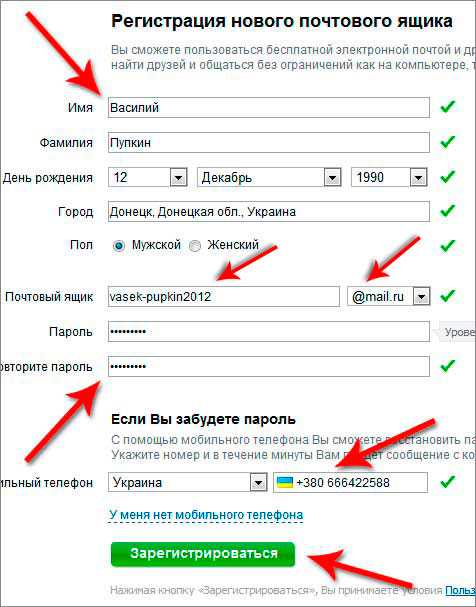 Ru за определенный период времени и др.
Ru за определенный период времени и др.
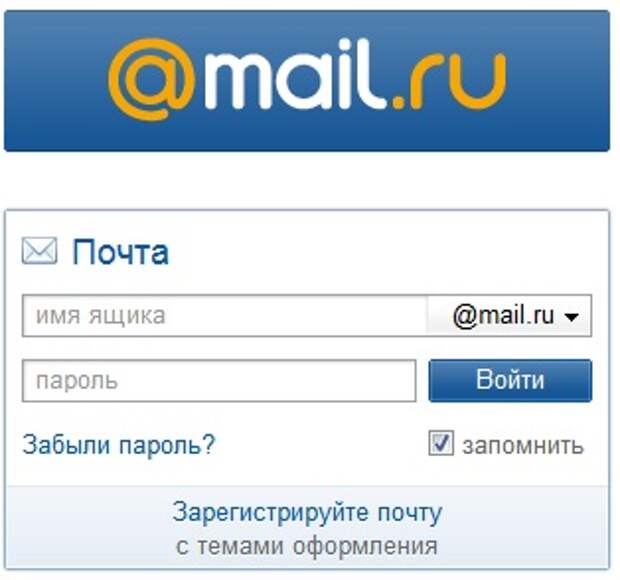 По умолчанию для архивного почтового ящика установлено ограничение в 50 ГБ, но есть возможность иметь почти неограниченное (автоматически расширяющееся) пространство для архивирования* благодаря лицензии Exchange Online, план 2, или лицензии Exchange Online, план 1 с архивацией Exchange Online. дополнительная лицензия. Чтобы включить архивирование для общего почтового ящика, необходимо назначить любой из упомянутых типов лицензий.
По умолчанию для архивного почтового ящика установлено ограничение в 50 ГБ, но есть возможность иметь почти неограниченное (автоматически расширяющееся) пространство для архивирования* благодаря лицензии Exchange Online, план 2, или лицензии Exchange Online, план 1 с архивацией Exchange Online. дополнительная лицензия. Чтобы включить архивирование для общего почтового ящика, необходимо назначить любой из упомянутых типов лицензий.
